Virtualiser VMware ESXi 6.7.0 avec VMware ESXi 6.7
- VMware
- 16 novembre 2022 à 11:28
-

- 2/2
4. Internet non accessible depuis la machine virtuelle virtualisée via l'hôte VMware ESXi imbriqué (nested)
Comme vous pouvez le voir dans la barre des tâches de Windows (installé en tant que système d'exploitation invité), votre machine virtuelle n'a pas accès au réseau.
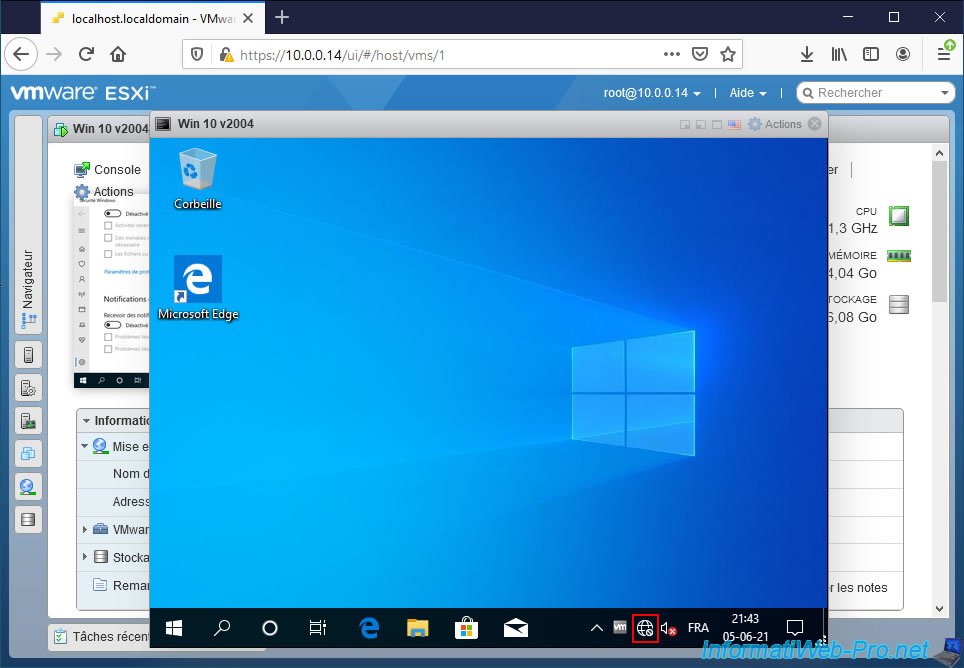
Si vous cliquez sur cette icône, Windows vous indiquera que vous n'avez pas d'accès à Internet.
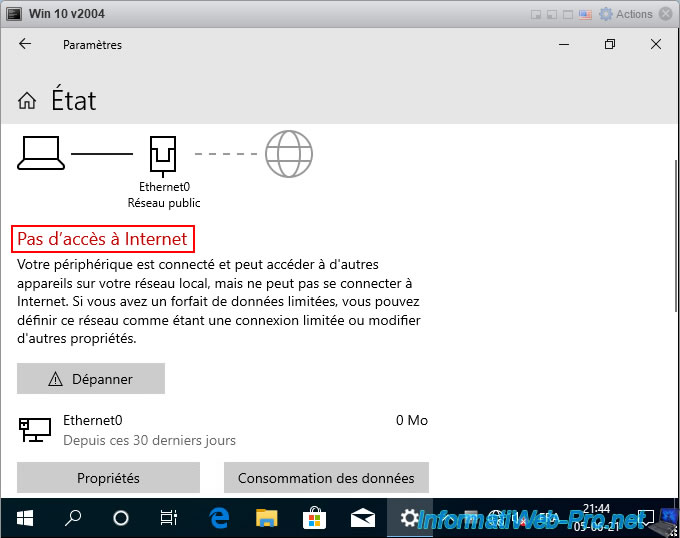
Pourtant, vous pouvez voir que cette machine virtuelle a bien reçu une adresse IP depuis le serveur DHCP présent sur votre réseau.
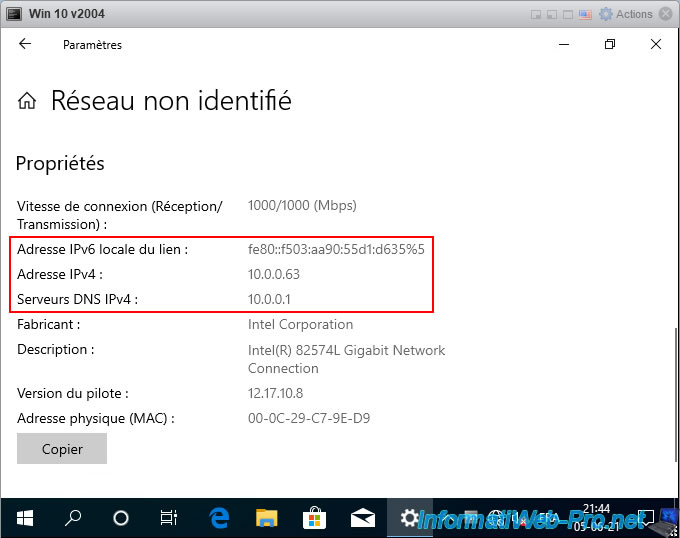
Si vous tentez d'accéder à un site web sur Internet, vous verrez que cela ne fonctionnera pas.
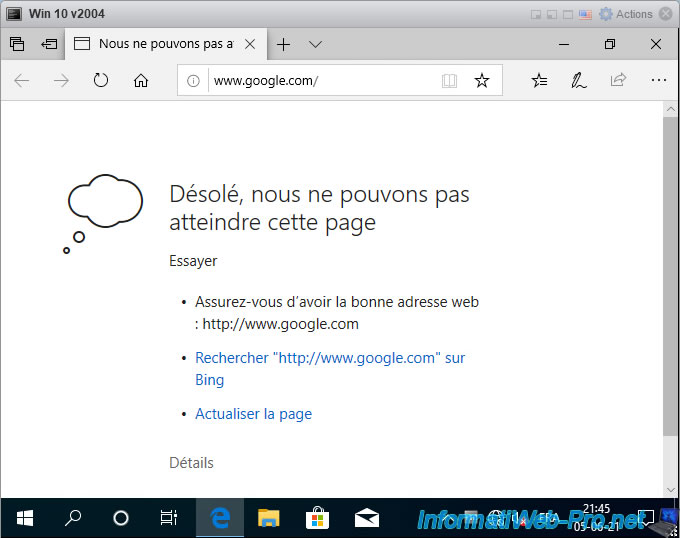
5. Modifier la configuration du réseau utilisé par les machines virtuelles de l'hôte VMware ESXi physique
Pour que l'accès réseau et l'accès à Internet puissent fonctionner correctement dans les machines virtuelles fonctionnant dans votre hôte VMware ESXi imbriqué (nested), vous devez modifier les paramètres de sécurité du groupe de ports sur lequel votre hôte VMware ESXi imbriqué (nested) est connecté.
Pour cela, connectez-vous sur l'interface web de votre hôte VMware ESXi physique et allez dans : Mise en réseau.
Ensuite, cliquez sur le nom du groupe de ports auquel est connecté votre hôte VMware ESXi imbriqué (nested). Par défaut : VM Network.
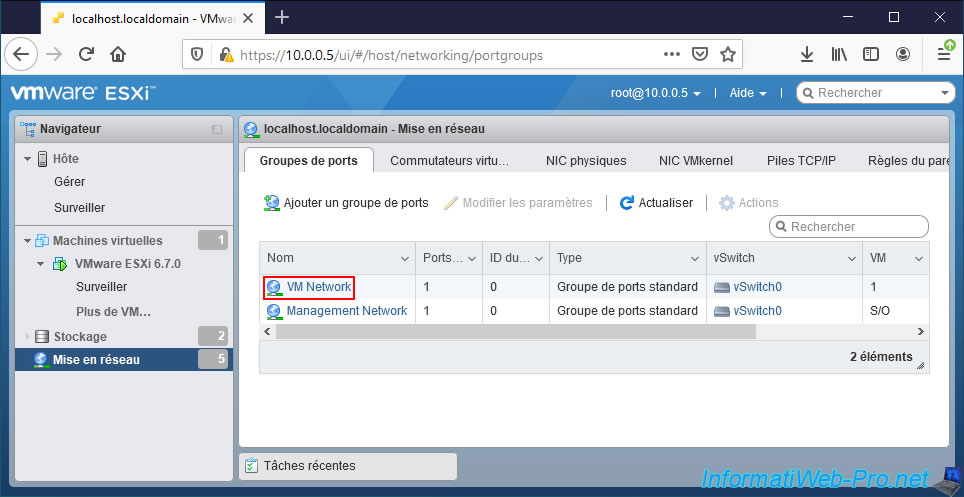
Ensuite, cliquez sur : Modifier les paramètres.
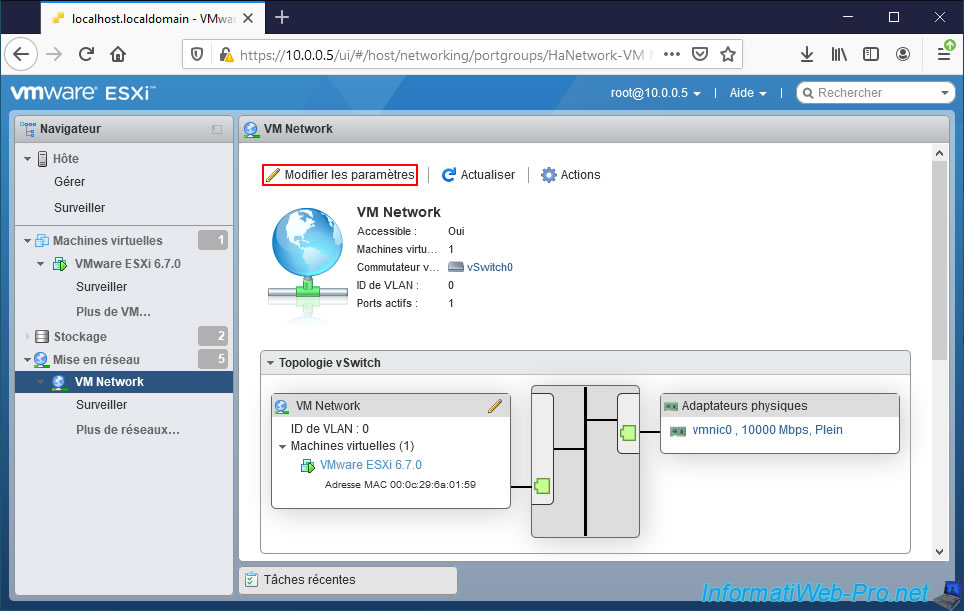
Déployez le noeud "Sécurité" et comme vous pouvez le voir, par défaut les 3 paramètres de sécurité présents sont hérités du vSwitch sur lequel ce groupe de port a été créé.
Autrement dit, pour le groupe de ports "VM Network", ces paramètres sont hérités par défaut du "vSwitch0".
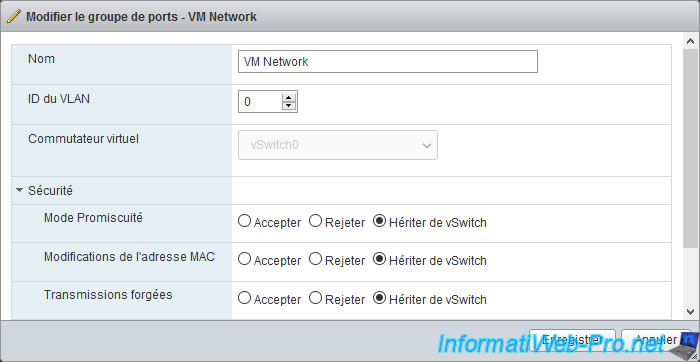
Pour résoudre le problème, il vous suffit de sélectionner l'option "Accepter" pour ces 3 paramètres de sécurité :
- Mode Promiscuité
- Modifications de l'adresse MAC
- Transmissions forgées
Ensuite, cliquez sur Enregistrer.
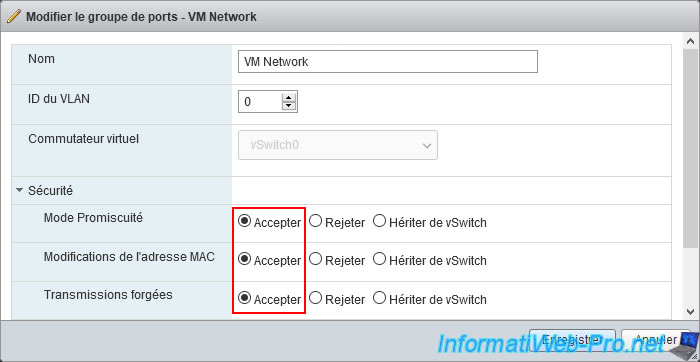
Le message "Le groupe de ports VM Network a été enregistré" apparait.
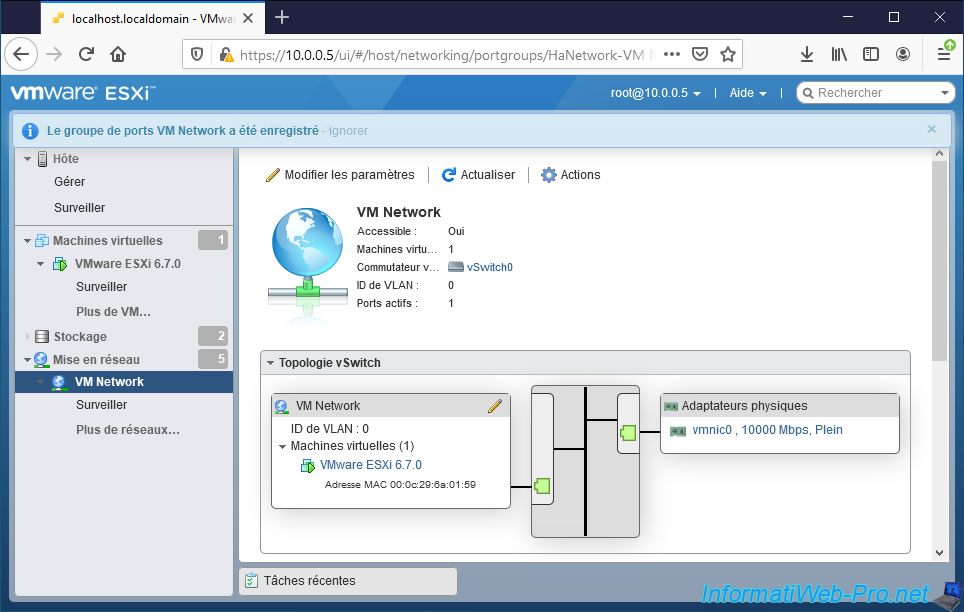
6. Accès à Internet disponible
Maintenant que l'accès au réseau et à Internet a été réparé sur votre hôte VMware ESXi imbriqué, vous devrez redémarrer vos machines virtuelles ou les reconnecter au réseau.
Pour cela, si le système d'exploitation invité est Windows, vous pouvez afficher les connexions réseau en cherchant le paramètre "Afficher les connexions réseau" depuis le menu démarrer de Windows.
Ensuite, sélectionnez la carte réseau qui apparait et cliquez sur : Désactiver ce périphérique réseau.
Note : comme vous pouvez le voir, actuellement, Windows vous indique : Réseau non identifié.
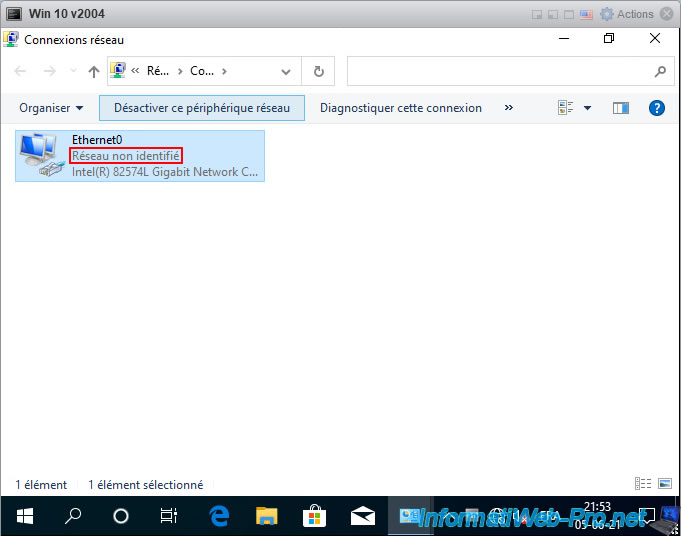
Une fois que la carte réseau est désactivée, sélectionnez-la à nouveau et cliquez sur : Activer ce périphérique réseau.
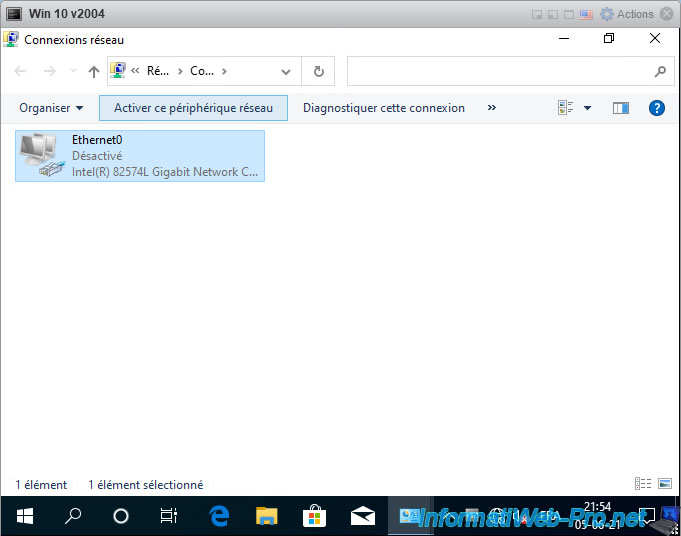
Maintenant, Windows affiche simplement "Réseau" au lieu de "Réseau non identifié".
Ce qui signifie que l'accès réseau de cette machine virtuelle fonctionne correctement.
Vous verrez aussi que l'icône réseau dans la barre des tâches de Windows sera redevenue normale.
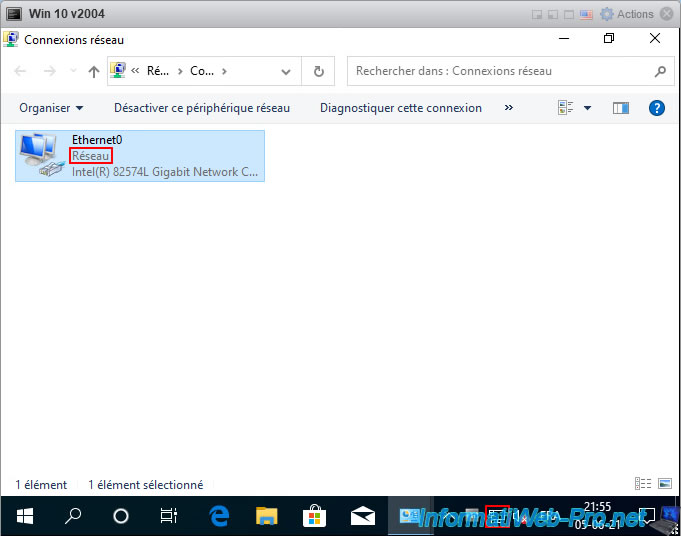
Comme prévu, si vous tentez d'accéder à Internet depuis votre machine virtuelle, cela fonctionnera.
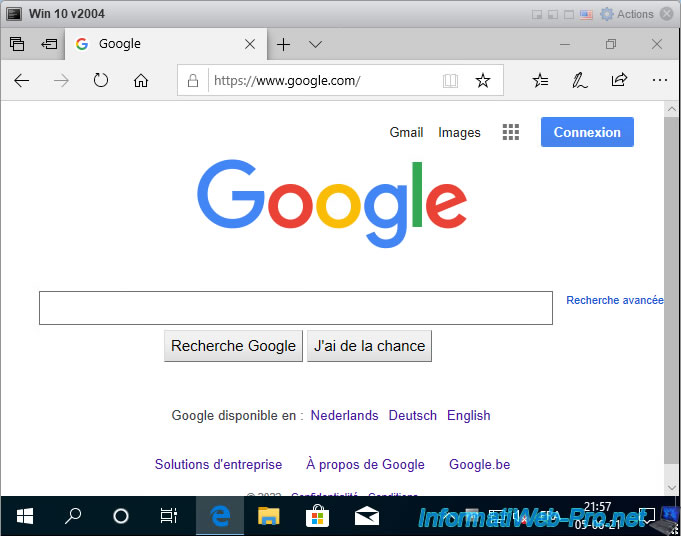
Partager ce tutoriel
A voir également
-

VMware 17/2/2023
VMware ESXi 6.7 - Configurer les paramètres des machines virtuelles
-

VMware 2/6/2023
VMware ESXi 6.7 - Connecter un lecteur de cartes à puce à une VM
-

VMware 19/10/2022
VMware ESXi 6.7 - DirectPath I/O (PCI passthrough)
-

VMware 7/4/2023
VMware ESXi 6.7 - Fonctionnement de la gestion de la mémoire (RAM)

Pas de commentaire